Excel(エクセル)でファイルの保存方法は、『名前を付けて保存』と『上書き保存』の2種類があります。ショートカットキーを使うことで、マウスを使わずキーボード操作だけで保存することができます。
このページでは、Excelで保存をするためのショートカットキーを紹介します。
| 保存をするショートカットキー | ||
|---|---|---|
| 利用頻度 | ★★★★☆ | 4 |
| 難易度 | ★☆☆☆☆ | 1 |
| 保存をするショートカットキー | ||
|---|---|---|
| 利用頻度 | ★★★★☆ | 4 |
| 難易度 | ★☆☆☆☆ | 1 |
その他ショートカットキー
その他ショートカットキー
目次
『名前を付けて保存』のショートカットキー
「 F12 」キーをクリック
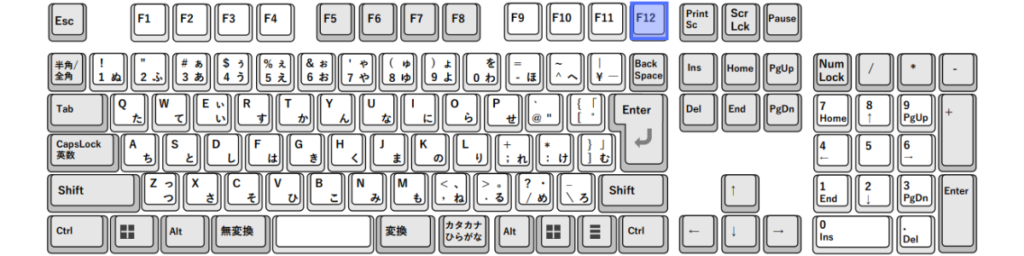
『名前を付けて保存』のショートカットキーは、F12になります。
※PCによっては「Fn」を押す必要がある場合あります。その場合は、Fn+F12のキーをクリックします。
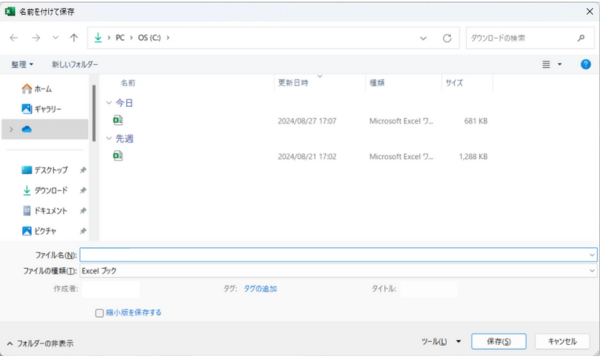
F12をクリックすると、「名前を付けて保存」の画面が開かれます。ファイル名(N)を入力して『保存(S)』をクリックすると、新しく名前を付けたファイルを保存することができます。
F12をクリックすると、「名前を付けて保存」の画面が開かれます。
ファイル名(N)を入力して『保存(S)』をクリックすると、新しく名前を付けたファイルを保存することができます。
『上書き保存』のショートカットキー
「 Ctrl + S 」キーをクリック
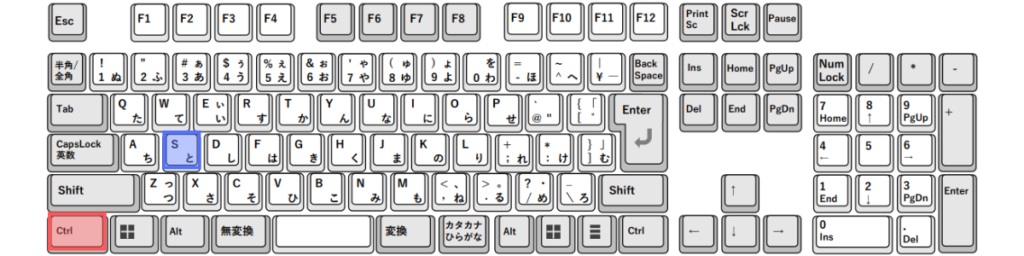
『上書き保存』のショートカットキーは、Ctrl+Sになります。
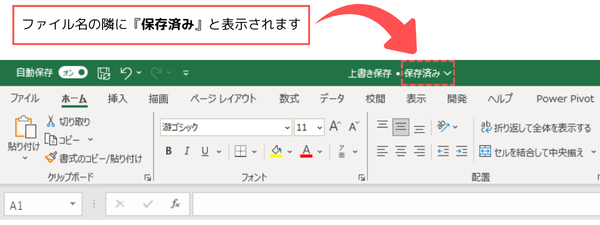
Ctrl+Sをクリックすると自動的に上書き保存され、上部のタイトルの横に『保存済み』と表示されます。
まとめ
| 入力キー | 作業内容 | ポイント |
|---|---|---|
| F12 | 名前を付けて保存 | 「Fn + F12」の場合あり |
| Ctrl+S | 上書き保存 |
スクロールできます
| 入力キー | 作業内容 | ポイント |
|---|---|---|
| F12 | 名前を付けて保存 | 「Fn + F12」の場合あり |
| Ctrl + S | 上書き保存 |

